Jak skopiować kontakty z telefonu do komputera?
Podczas zmiany telefonu bądź smartfonu na nowy model, zawsze borykamy się z problemem przenoszenia kontaktów. Już dawno minęły czasy, kiedy dane kontaktowe zapisywaliśmy na karcie SIM. Obecnie, nowoczesne urządzenia oferują dużo większe możliwości zapisu. Poza numerem telefonu możemy dodać także zdjęcie, adres e-mail, dane z portali społecznościowych, czy chociażby krótkie notatki. Jak przenieść tak rozbudowane kontakty z telefonu do komputera, by potem moc je ponownie zgrać do nowego urządzenia? Poniższy poradnik pokaże Wam w kilku prostych krokach jak tego dokonać zarówno dla systemu Android, jak również iOS.
Android
Tutaj mamy kilka sposobów na przeniesienie listy kontaktów z telefonu, na dysk naszego komputera. My zademonstrujemy jeden z najprostszych. Na początku wchodzi w Kontakty w naszym smartfonie.
Teraz, kiedy już widzimy listę zapisanych kontaktów, klikamy w przycisk menu. Powinno otworzyć się menu podręczne, z którego wybieramy Importuj/eksportuj.
Następnie klikamy w Eksportuj na kartę SD lub Eksportuj do Pamięci Wewnętrznej. Po kilku chwilach wszystkie nasze kontakty zostaną skopiowane do odpowiedniego pliku w wybranej przez nas lokalizacji. Teraz wystarczy tylko podłączyć smartfon do komputera (kabel USB) i odnaleźć na karcie lub w pamięci wewnętrznej utworzony przed chwilą plik. Gotowe!
iOS
Posiadacze iPhonów niestety nie mają już tak łatwo. Tutaj, aby przenieść kontakty na dysk naszego komputera trzeba się troszkę pomęczyć. Najprościej jednak jest to wykonać za pomocą programu iTunes. Na samym początku należy zsynchronizować naszą kartę SIM z kontaktami z Outlook Express właśnie poprzez iTunes. Aby to zrobić należy:
- uruchomić program Outlook Express,
- Wybrać ikonę Kontakty,
- po otworzeniu się listy kontaktów, tworzymy dodatkowy katalog i wrzucamy do niego wszystkie posiadane kontakty,
- teraz kopiujemy katalog na dowolne miejsce na dysku twardym komputera (np. na Pulpit).
Kolejny krok to uruchomienie programu iTunes. Po jego odpaleniu i podłączeniu telefonu wchodzimy w zakładkę iPhone i wybieramy i opcję Informacje. Teraz przewijamy do zakładki Kontakty i wybieramy opcję Synchronizuj Kontakty z: Kontakty Windows. Teraz nasz iPhone przesyła wszystkie zapisane kontakty do systemu Windows.
Następna czynność polega na stworzeniu katalogu w kontaktach Windows (np. kontakty_iPhone). Tutaj wrzucamy dane pobrane z telefonu. Teraz przenosimy ponownie Kontakty Windows do folderu Kontakty Windows i wyłączamy w programie iTunes opcję o nazwie Synchronizuj kontakty z. Gotowe. W ten oto sposób przenieśliśmy dane kontaktowe z iPhone do naszego komputera.



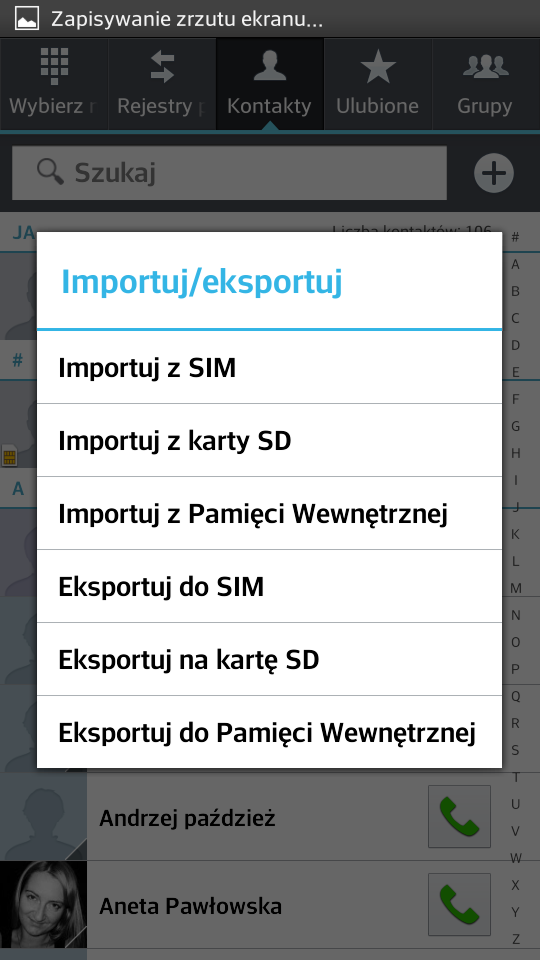


Komentarze - Jak skopiować kontakty z telefonu do komputera?